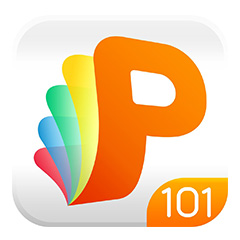
教育管理 占存:830.14MB 时间:2022-11-02
软件介绍: 101教育PPT是一款专业服务老师的备授课一体化教学软件,丰富教学资源、多元教学互动,辅助老师轻...
一些网友使用101教育PPT却还不会添加学生,而本节就介绍了101教育PPT添加学生的操作过程,还不会操作的朋友就跟着小编学习一下吧,希望对你们有所帮助。
1、若你想要进行学生的添加,则可以点击左上方的个人信息头像;开始添加操作,如图所示:
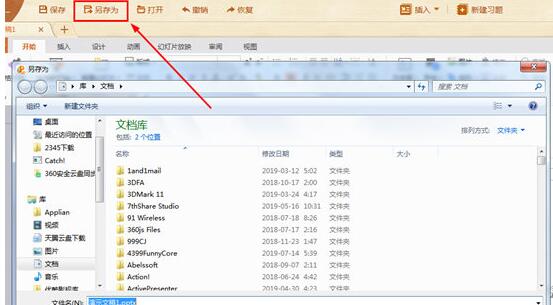
2、进入到个人信息的界面后,在左边的栏目中选择班级管理;功能,若用户之前还没有创建过班级,将会弹出创建班级的界面,选择输入完毕后,点击保存;即可进入到下一步,如图所示:
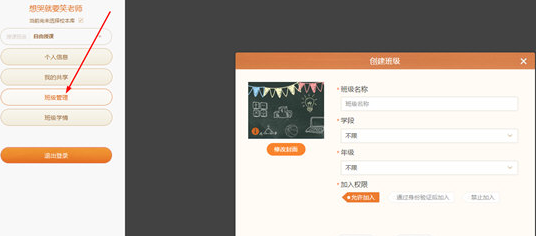
3、在上方的所有学生中,若该班级尚未录入学生信息,只需点击添加学生;选项即可进行添加,如图所示:
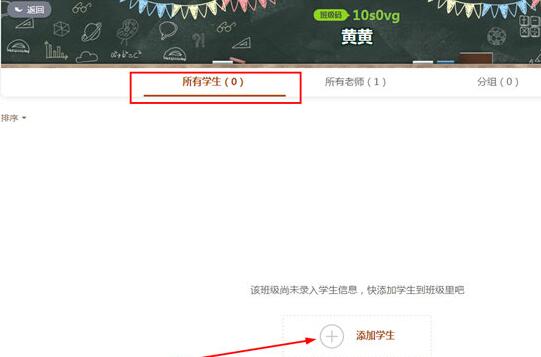
4、在添加学生的界面,你可以选择单个添加、批量添加及添加已有账号的学生,在下方输入学生账号以及学生姓名等信息就可以完成添加学生的全部操作,如图所示:
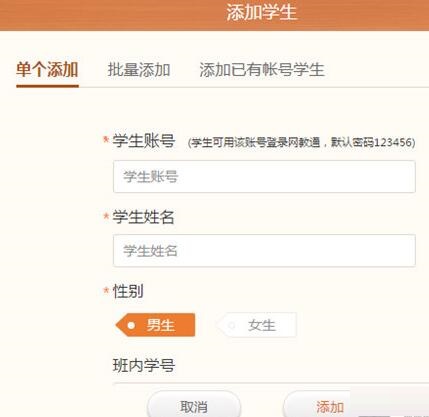
上文就讲解了101教育PPT添加学生的操作过程,希望有需要的朋友都来学习哦。